Rozliczanie oraz elektroniczna wysyłka deklaracji PIT za rok 2014 przy pomocy programu Midas.
|
|
|
- Bożena Sobolewska
- 9 lat temu
- Przeglądów:
Transkrypt
1 Rozliczanie oraz elektroniczna wysyłka deklaracji PIT za rok 2014 przy pomocy programu Midas. Uwaga: Program Midas wspiera wysyłkę deklaracji PIT11, PIT40, PIT4R oraz PIT8AR podpisanych podpisem kwalifikowanych. 1. Rozliczenie deklaracji i zapis: a. PIT 11, PIT40 W celu przejścia do tworzenia i ewentualnej edycji deklaracji PIT 11/PIT40 należy przejść na zakładkę Pracownicy, wcisnąć Raporty indywidualne i wybrać pozycję PIT 11 lub PIT40 z rozwijalnej listy. Po wybraniu odpowiedniego raportu pojawi się okno uzupełnionej deklaracji PIT wg informacji pobranych z bazy programu. Program pozwala na edycję tych danych. Po jej zakończeniu, w celu zapisania deklaracji należy wcisnąć przycisk Zapisz PIT xml (e-deklaracje) i zapisać ją w wybranym przez siebie miejscu. Dla każdego pracownika należy utworzyć raport osobno.
2 Należy też pamiętać, że program przy zapisywaniu weryfikuje poprawność tworzonego pliku rozliczenia i informuje o ewentualnych brakach w koniecznych danych (przy których system e-deklaracje nie przyjmie rozliczenia). b. PIT 4R, PIT 8AR W celu utworzenia deklaracji PIT 4R/PIT 8AR należy przejść na zakładkę Lista płac, wcisnąć przycisk Raporty pracodawcy i wybrać odpowiedni raport z listy.
3 Analogicznie do PIT11/PIT40 pojawi się okno uzupełnionej deklaracji PIT wg danych z bazy programu. Po weryfikacji ich poprawności oraz ewentualnej edycji tych danych należy wcisnąć przycisk Zapisz PIT xml (e-deklaracje) i wybrać miejsce zapisu dokumentu. c. Dodatkowe informacje: PIT-R, korekta Jeżeli w deklaracji zaznaczono korekta lub załączono PIT-R, po wciśnięciu przycisku Zapisz PIT xml pojawią się dodatkowe okna, w których należy uzupełnić odpowiednie informacje. Po ich wprowadzeniu należy wcisnąć przycisk Zapisz. Zamknięcie okna przyciskiem Zamknij lub krzyżykiem spowoduje brak odpowiedniego załącznika w utworzonym pliku.xml. 2. Podpisanie zapisanych deklaracji za pomocą podpisu weryfikowanego. W wersji program Midas nie podpisuje plików. Możliwe jest to za pomocą dostarczonego wraz z czytnikami i podpisem kwalifikowanym oprogramowaniem. W przykładzie użyjemy oprogramowania SigilSign4: a. Po uruchomieniu programu należy dodać do listy wygenerowane wcześniej dokumenty xml z deklaracjami.
4 b. Należy zaznaczyć wszystkie niepodpisane pliki z deklaracjami na liście i wybrać Podpisz pliki. W wyskakującym oknie należy wybrać odpowiedni certyfikat, oraz ustawić odpowiednie parametry podpisu. W programie Sigillum Sign 4 udostępniony jest odpowiedni szablon (Dla systemu e-deklaracje). Jeżeli taki szablon nie został udostępniony w Państwa oprogramowaniu należy ustawić parametry zgodnie z pokazanymi na zrzucie poniżej. Po poprawnym podpisaniu wszystkich plików zostaną utworzone pliki xades, a na liście w programie pojawi się informacja o ich podpisaniu. 3. Wysyłka, sprawdzenie statusu oraz pobranie urzędowego potwierdzenia odbioru (upo). W celu wysyłki tak podpisanych plików deklaracji należy przejść do programu MIDAS należy przejść do zakładki Lista płac i wybrać przycisk Wysyłka PIT.
5 Po wciśnięciu przycisku Wyślij PIT pojawi się okno z wyborem plików.xades do wysyłki. Należy wybrać wszystkie odpowiednie pliki i wcisnąć Otwórz. Uwaga: wysyłka może chwilę potrwać, należy poczekać na pojawienie się wysłanych dokumentów na liście wysłanych pitów. Opcja czekaj na odpowiedź powoduje natychmiastowe wysłanie zapytania o potwierdzenie odbioru (przez co przedłuża zapytanie). Ze względu na silne obciążenie serwera może to mocno przedłużyć czas wysyłki nie zalecamy wyboru tej opcji. Na liście w polu dotyczy pojawi się informacja o numerze NIP płatnika oraz, o ile jest to deklaracja PIT11/PIT40 o peselu pracownika, którego on dotyczy. Status wysyłki można w każdej chwili sprawdzić zaznaczając interesujące nas wysłane deklaracje na liście i wciskając przycisk Sprawdź status.
6 Jeżeli dokument został poprawnie przetworzony status powinien mieć numer 200. Wtedy można zapisać potwierdzenie odbioru dla wszystkich wybranych dokumentów poprzez przycisk Zapisz potwierdzenia. Przy dokumentach dla których poprawnie udało się pobrać potwierdzenie odbioru (upo) w kolumnie UPO pojawi się znak potwierdzenia. Program zapisuje informacje o wszystkich wysłanych pitach w bazie danych. W celu usunięcia informacji z bazy programu o wybranych dokumentach należy wcisnąć przycisk Usuń wybrane. Uwaga: nie powoduje to usunięcia dokumentu z systemu e-deklaracje.
Wydruki formularzy PIT
 Wydruki formularzy PIT Podczas pracy z programem Płace VULCAN gromadzone są w nim dane, dzięki którym można wygenerować odpowiednie formularze PIT i przekazać je do właściwego urzędu skarbowego. Na podstawie
Wydruki formularzy PIT Podczas pracy z programem Płace VULCAN gromadzone są w nim dane, dzięki którym można wygenerować odpowiednie formularze PIT i przekazać je do właściwego urzędu skarbowego. Na podstawie
Advantec Software I.T.C. Sp. z o.o.
 Procedura przygotowania, wydruku i przesłania deklaracji podatkowych PIT do Urzędu Skarbowego w programie Advantec. Program Advantec umożliwia przygotowanie, wydruk oraz wysłanie formularzy podatkowych
Procedura przygotowania, wydruku i przesłania deklaracji podatkowych PIT do Urzędu Skarbowego w programie Advantec. Program Advantec umożliwia przygotowanie, wydruk oraz wysłanie formularzy podatkowych
ROZLICZ Z NAMI NOWY VAT 2017
 ROZLICZ Z NAMI NOWY VAT 2017 Do 27 lutego 2017 r. określone grupy podatników VAT mają obowiązek wysłać e-deklarację VAT-7 za styczeń. W INFORLEX udostępniamy specjalne oprogramowanie pozwalające podatnikom
ROZLICZ Z NAMI NOWY VAT 2017 Do 27 lutego 2017 r. określone grupy podatników VAT mają obowiązek wysłać e-deklarację VAT-7 za styczeń. W INFORLEX udostępniamy specjalne oprogramowanie pozwalające podatnikom
Płace VULCAN. 2. W polu nad drzewem danych ustaw rok, za który chcesz utworzyć deklaracje.
 Płace VULCAN Jak utworzyć deklaracje PIT, podpisać je certyfikatem i wysłać do systemu e-deklaracje? Warunkiem obligatoryjnym umożliwiającym elektroniczne przekazywanie dokumentacji do urzędów skarbowych
Płace VULCAN Jak utworzyć deklaracje PIT, podpisać je certyfikatem i wysłać do systemu e-deklaracje? Warunkiem obligatoryjnym umożliwiającym elektroniczne przekazywanie dokumentacji do urzędów skarbowych
Obsługa modułu. e-deklaracje. w programach WF-FaKir oraz WF-Gang. (opracował Przemysław Gola) 2014.12.19
 Obsługa modułu e-deklaracje w programach WF-FaKir oraz WF-Gang (opracował Przemysław Gola) 2014.12.19 Zawartość skryptu: I. Czego potrzebujesz, aby wysyłać deklaracje podatkowe w formie elektronicznej?
Obsługa modułu e-deklaracje w programach WF-FaKir oraz WF-Gang (opracował Przemysław Gola) 2014.12.19 Zawartość skryptu: I. Czego potrzebujesz, aby wysyłać deklaracje podatkowe w formie elektronicznej?
Aktyn - W Płace-Kadry Pro SQL E-DEKLARACJE
 Aktyn - W Płace-Kadry Pro SQL E-DEKLARACJE Modyfikacja środowiska programu. W celu przystosowania programu do tworzenia plików w formacie XML potrzebnych do obsługi e-deklaracji PIT-11(21), PIT-40(20),
Aktyn - W Płace-Kadry Pro SQL E-DEKLARACJE Modyfikacja środowiska programu. W celu przystosowania programu do tworzenia plików w formacie XML potrzebnych do obsługi e-deklaracji PIT-11(21), PIT-40(20),
Ministerstwo Finansów
 Ministerstwo Finansów System e-deklaracje Instrukcja użytkownika Wersja 1.00 1/21 SPIS TREŚCI I. INFORMACJE OGÓLNE...3 WYMAGANIA NIEZBĘDNE DO SKŁADANIA DEKLARACJI ZA POMOCĄ INTERAKTYWNYCH FORMULARZY...3
Ministerstwo Finansów System e-deklaracje Instrukcja użytkownika Wersja 1.00 1/21 SPIS TREŚCI I. INFORMACJE OGÓLNE...3 WYMAGANIA NIEZBĘDNE DO SKŁADANIA DEKLARACJI ZA POMOCĄ INTERAKTYWNYCH FORMULARZY...3
E-DEKLARACJE Dokumentacja eksploatacyjna 2017
 E-DEKLARACJE Dokumentacja eksploatacyjna 2017 Wprowadzenie...3 1 Generowanie deklaracji VAT-7 w skrócie...3 2 Generowanie deklaracji JPK w skrócie...4 3 Generowanie deklaracji PIT w skrócie...5 4 Generowanie
E-DEKLARACJE Dokumentacja eksploatacyjna 2017 Wprowadzenie...3 1 Generowanie deklaracji VAT-7 w skrócie...3 2 Generowanie deklaracji JPK w skrócie...4 3 Generowanie deklaracji PIT w skrócie...5 4 Generowanie
Ministerstwo Finansów
 Ministerstwo Finansów Instrukcja użytkownika interaktywnych formularzy opatrywanych kwalifikowanym podpisem elektronicznym Wersja 1.2 SPIS TREŚCI I. INFORMACJE OGÓLNE... 4 II. CZYNNOŚCI DO WYKONANIA...
Ministerstwo Finansów Instrukcja użytkownika interaktywnych formularzy opatrywanych kwalifikowanym podpisem elektronicznym Wersja 1.2 SPIS TREŚCI I. INFORMACJE OGÓLNE... 4 II. CZYNNOŚCI DO WYKONANIA...
Dokument opisuje sposób postępowania prowadzący do wysłania deklaracji VAT, PIT lub CIT drogą elektroniczną za pomocą funkcji systemu ADA modułu FK.
 FK - EDeklaracje Dokument opisuje sposób postępowania prowadzący do wysłania deklaracji VAT, PIT lub CIT drogą elektroniczną za pomocą funkcji systemu ADA modułu FK. W założeniu przyjęto, iż użytkownik
FK - EDeklaracje Dokument opisuje sposób postępowania prowadzący do wysłania deklaracji VAT, PIT lub CIT drogą elektroniczną za pomocą funkcji systemu ADA modułu FK. W założeniu przyjęto, iż użytkownik
II. US. 1. Wybór formularza na serwisie internetowy systemu e-deklaracje
 II. US 1. Wybór formularza na serwisie internetowy systemu e-deklaracje W celu przesyłania deklaracji podatkowych w formie elektronicznej naleŝy pobrać ze strony Ministerstwa Finansów http://www.e-deklaracje.gov.pl/
II. US 1. Wybór formularza na serwisie internetowy systemu e-deklaracje W celu przesyłania deklaracji podatkowych w formie elektronicznej naleŝy pobrać ze strony Ministerstwa Finansów http://www.e-deklaracje.gov.pl/
Instrukcja. importu dokumentów. z programu Fakt do programu Płatnik. oraz. przesyłania danych do ZUS. przy pomocy programu Płatnik
 Fakt Dystrybucja, Instrukcja z dnia 06.2010 Instrukcja importu dokumentów z programu Fakt do programu Płatnik oraz przesyłania danych do ZUS przy pomocy programu Płatnik 1/22 1 Eksport danych z Programu
Fakt Dystrybucja, Instrukcja z dnia 06.2010 Instrukcja importu dokumentów z programu Fakt do programu Płatnik oraz przesyłania danych do ZUS przy pomocy programu Płatnik 1/22 1 Eksport danych z Programu
Biuletyn. Eksport e-deklaracji oraz import UPO
 Biuletyn Eksport e-deklaracji oraz import UPO Spis treści 1.1 e- Deklaracje Informacje ogólne... 3 1.2 Eksport e- Deklaracji... 4 1.3 Odbieranie UPO... 8 1.4 Sprawdzanie pliku XML z deklaracją... 8 1.5
Biuletyn Eksport e-deklaracji oraz import UPO Spis treści 1.1 e- Deklaracje Informacje ogólne... 3 1.2 Eksport e- Deklaracji... 4 1.3 Odbieranie UPO... 8 1.4 Sprawdzanie pliku XML z deklaracją... 8 1.5
Instrukcja importu dokumentów z programu Fakt do programu Płatnik 5.01.001
 1 Instrukcja importu dokumentów z programu Fakt do programu Płatnik 5.01.001 I. EKSPORT DANYCH Z PROGRAMU FAKT DO PŁATNIKA...2 I.1. WYSYŁANIE DEKLARACJI Z PROGRAMU FAKT....2 I.2. KATALOGI I ŚCIEŻKI DOSTĘPU....2
1 Instrukcja importu dokumentów z programu Fakt do programu Płatnik 5.01.001 I. EKSPORT DANYCH Z PROGRAMU FAKT DO PŁATNIKA...2 I.1. WYSYŁANIE DEKLARACJI Z PROGRAMU FAKT....2 I.2. KATALOGI I ŚCIEŻKI DOSTĘPU....2
Ministerstwo Finansów
 Ministerstwo Finansów Instrukcja użytkownika interaktywnych formularzy opatrywanych kwalifikowanym podpisem elektronicznym Wersja 1.3 SPIS TREŚCI I. INFORMACJE OGÓLNE... 4 II. CZYNNOŚCI DO WYKONANIA...
Ministerstwo Finansów Instrukcja użytkownika interaktywnych formularzy opatrywanych kwalifikowanym podpisem elektronicznym Wersja 1.3 SPIS TREŚCI I. INFORMACJE OGÓLNE... 4 II. CZYNNOŚCI DO WYKONANIA...
JPK w programie Ewa - fakturowanie i magazyn
 JPK w programie Ewa - fakturowanie i magazyn Funkcjonalność dostępna jest z poziomu menu głównego Opcje Jednolity Plik Kontrolny (JPK). Po wybraniu w/w funkcji, przechodzimy do okna umożliwiającego zarządzanie
JPK w programie Ewa - fakturowanie i magazyn Funkcjonalność dostępna jest z poziomu menu głównego Opcje Jednolity Plik Kontrolny (JPK). Po wybraniu w/w funkcji, przechodzimy do okna umożliwiającego zarządzanie
Płace Optivum. Jak przesłać deklaracje PIT za rok 2014 do systemu e-deklaracje?
 Płace Optivum Jak przesłać deklaracje PIT za rok 2014 do systemu e-deklaracje? Utworzone w programie Płace Optivum deklaracje PIT można eksportować do systemu e-deklaracje. Funkcja umożliwiająca wykonanie
Płace Optivum Jak przesłać deklaracje PIT za rok 2014 do systemu e-deklaracje? Utworzone w programie Płace Optivum deklaracje PIT można eksportować do systemu e-deklaracje. Funkcja umożliwiająca wykonanie
PORADNIK DLA UŻYTKOWNIKA
 PORADNIK DLA UŻYTKOWNIKA 2015 Copyrights Raks Sp. z o.o. SPIS TREŚCI Wstęp... 1 Wczytaj... 2 Wyślij... 2 Zweryfikuj... 3 Odrzucone... 4 Historia... 4 Ustawienia... 4 e-deklaracje dla RAKS2000KP Poradnik
PORADNIK DLA UŻYTKOWNIKA 2015 Copyrights Raks Sp. z o.o. SPIS TREŚCI Wstęp... 1 Wczytaj... 2 Wyślij... 2 Zweryfikuj... 3 Odrzucone... 4 Historia... 4 Ustawienia... 4 e-deklaracje dla RAKS2000KP Poradnik
Pobierz dane z Programu PŁATNIKA. e-deklaracji
 Pobierz dane z Programu PŁATNIKA do e-deklaracji 1 epp.net ComSoft Radom 2014 (eksport Płatnik do e-deklaracje) Instrukcja Obsługi ZIiA ComSoft Radom 2 Spis: Wstęp 4 Prawa autorskie 5 Wymagania techniczne
Pobierz dane z Programu PŁATNIKA do e-deklaracji 1 epp.net ComSoft Radom 2014 (eksport Płatnik do e-deklaracje) Instrukcja Obsługi ZIiA ComSoft Radom 2 Spis: Wstęp 4 Prawa autorskie 5 Wymagania techniczne
Krok po kroku płatnika Elektroniczne składanie deklaracji przez płatnika podatku dochodowego od osób fizycznych w 2014 r. dalej
 Krok po kroku płatnika Elektroniczne składanie deklaracji przez płatnika podatku dochodowego od osób fizycznych w 2014 r. Ministerstwo Finansów ul. Świętokrzyska 12 00-916 Warszawa www.finanse.mf.gov.pl
Krok po kroku płatnika Elektroniczne składanie deklaracji przez płatnika podatku dochodowego od osób fizycznych w 2014 r. Ministerstwo Finansów ul. Świętokrzyska 12 00-916 Warszawa www.finanse.mf.gov.pl
pue.zus.pl ZUS PRZEZ INTERNET KROK PO KROKU OBSŁUGA ROZLICZEŃ/ PODPISYWANIE I WYSYŁKA DOKUMENTÓW DO ZUS
 ZUS PRZEZ INTERNET KROK PO KROKU OBSŁUGA ROZLICZEŃ/ PODPISYWANIE I WYSYŁKA DOKUMENTÓW DO ZUS REJESTRACJA I LOGOWANIE DLA ŚWIADCZENIOBIORCÓW DLA UBEZPIECZONYCH DLA PŁATNIKÓW SKŁADEK Zaloguj się na pue.zus.pl.
ZUS PRZEZ INTERNET KROK PO KROKU OBSŁUGA ROZLICZEŃ/ PODPISYWANIE I WYSYŁKA DOKUMENTÓW DO ZUS REJESTRACJA I LOGOWANIE DLA ŚWIADCZENIOBIORCÓW DLA UBEZPIECZONYCH DLA PŁATNIKÓW SKŁADEK Zaloguj się na pue.zus.pl.
Projekt e-deklaracje 2
 Ministerstwo Finansów Departament Informatyki System e-deklaracje Instrukcja użytkownika interaktywnych formularzy opatrywanych kwalifikowanym podpisem elektronicznym Wersja 1.4 Warszawa, 04.01.2012 r.
Ministerstwo Finansów Departament Informatyki System e-deklaracje Instrukcja użytkownika interaktywnych formularzy opatrywanych kwalifikowanym podpisem elektronicznym Wersja 1.4 Warszawa, 04.01.2012 r.
Programy LeftHand - Obsługa plików JPK. Wrzesień 2016
 Programy LeftHand - Obsługa plików JPK Wrzesień 2016 Spis treści 1. Wstęp...2 2. Pierwsze uruchomienie funkcji JPK...2 3. Generowanie plików JPK...9 4. Wysyłanie plików JPK...10 5. Pobieranie i drukowanie
Programy LeftHand - Obsługa plików JPK Wrzesień 2016 Spis treści 1. Wstęp...2 2. Pierwsze uruchomienie funkcji JPK...2 3. Generowanie plików JPK...9 4. Wysyłanie plików JPK...10 5. Pobieranie i drukowanie
Opis przesyłania e-deklaracji VAT i PIT z systemów Sz@rk do serwera e-deklaracje w MF za pośrednictwem programu PPUS
 Opis przesyłania e-deklaracji VAT i PIT z systemów Sz@rk do serwera e-deklaracje w MF za pośrednictwem programu PPUS 1. Wstęp Od paru lat oprogramowanie Sz@rk pozwalało na utworzenie e-deklaracji PIT-11,
Opis przesyłania e-deklaracji VAT i PIT z systemów Sz@rk do serwera e-deklaracje w MF za pośrednictwem programu PPUS 1. Wstęp Od paru lat oprogramowanie Sz@rk pozwalało na utworzenie e-deklaracji PIT-11,
Użytkowniku programu FINKA, przekazujemy E-book, który omawia najważniejsze kwestie dotyczące generowania i wysyłania JPK.
 Użytkowniku programu FINKA, przekazujemy E-book, który omawia najważniejsze kwestie dotyczące generowania i wysyłania JPK. Na wstępie omówimy kwestie generowania JPK z programów Finka. W dalszej części
Użytkowniku programu FINKA, przekazujemy E-book, który omawia najważniejsze kwestie dotyczące generowania i wysyłania JPK. Na wstępie omówimy kwestie generowania JPK z programów Finka. W dalszej części
edeklaracje instrukcja Użytkownika (8) Strona 1 z 27 edeklaracje
 instrukcja Użytkownika (8) Strona 1 z 27 Spis treści 1. Od czego należy zacząć... 3 2. Konfiguracja... 3 3. Tworzenie edeklaracji... 7 4. Podpisywanie edeklaracji... 8 4.2 Podpis kwalifikowany... 8 4.3
instrukcja Użytkownika (8) Strona 1 z 27 Spis treści 1. Od czego należy zacząć... 3 2. Konfiguracja... 3 3. Tworzenie edeklaracji... 7 4. Podpisywanie edeklaracji... 8 4.2 Podpis kwalifikowany... 8 4.3
Elektroniczna forma przekazywania deklaracji
 Elektroniczna forma przekazywania deklaracji Podstawy prawne: Rozporządzenie Ministra Finansów z dnia 19 grudnia 2011 r. w sprawie wzoru pełnomocnictwa do podpisywania deklaracji składanej za pomocą środków
Elektroniczna forma przekazywania deklaracji Podstawy prawne: Rozporządzenie Ministra Finansów z dnia 19 grudnia 2011 r. w sprawie wzoru pełnomocnictwa do podpisywania deklaracji składanej za pomocą środków
PUE ZUS Wysyłka elektronicznych zapytan. Instrukcja wysyłki zapytań do ZUZ-PUE za pomocą aplikacji Komornik SQL
 PUE ZUS Wysyłka elektronicznych zapytan Instrukcja wysyłki zapytań do ZUZ-PUE za pomocą aplikacji Komornik SQL Spis treści Wysyłka elektronicznych wniosków ZUS EKS do portalu PUE ZUS... 2 Konfiguracja
PUE ZUS Wysyłka elektronicznych zapytan Instrukcja wysyłki zapytań do ZUZ-PUE za pomocą aplikacji Komornik SQL Spis treści Wysyłka elektronicznych wniosków ZUS EKS do portalu PUE ZUS... 2 Konfiguracja
Zaloguj się na pue.zus.pl. Uruchom aplikację epłatnik, wybierając zakładkę o tej nazwie.
 ZUS PRZEZ INTERNET KROK PO KROKU OBSŁUGA ROZLICZEŃ/ PODPISYWANIE I WYSYŁKA DOKUMENTÓW DO ZUS REJESTRACJA I LOGOWANIE DLA ŚWIADCZENIOBIORCÓW DLA UBEZPIECZONYCH DLA PŁATNIKÓW SKŁADEK Zaloguj się na. Uruchom
ZUS PRZEZ INTERNET KROK PO KROKU OBSŁUGA ROZLICZEŃ/ PODPISYWANIE I WYSYŁKA DOKUMENTÓW DO ZUS REJESTRACJA I LOGOWANIE DLA ŚWIADCZENIOBIORCÓW DLA UBEZPIECZONYCH DLA PŁATNIKÓW SKŁADEK Zaloguj się na. Uruchom
Jednolity Plik Kontrolny w IFK
 Strona 1 z 10 w IFK 1. Wersja programu INSIGNUM Finanse Księgowość (ifk) 17.2.0.xx 2. System operacyjny Windows 7 lub nowszy Program IFK umożliwia tworzenie i przesyłanie Jednolitych Plików Kontrolnych
Strona 1 z 10 w IFK 1. Wersja programu INSIGNUM Finanse Księgowość (ifk) 17.2.0.xx 2. System operacyjny Windows 7 lub nowszy Program IFK umożliwia tworzenie i przesyłanie Jednolitych Plików Kontrolnych
Płatniku rozlicz PIT-11 przez internet! www.e-deklaracje.gov.pl
 Płatniku rozlicz PIT-11 przez internet! www.e-deklaracje.gov.pl Dynamiczny rozwój technologii internetowych oraz postępująca komputeryzacja społeczeństwa mają swoje bezpośrednie konsekwencje także w sferze
Płatniku rozlicz PIT-11 przez internet! www.e-deklaracje.gov.pl Dynamiczny rozwój technologii internetowych oraz postępująca komputeryzacja społeczeństwa mają swoje bezpośrednie konsekwencje także w sferze
Ministerstwo Finansów
 Ministerstwo Finansów Instrukcja wypełniania interaktywnych formularzy służących do składania zeznania o wysokości osiągniętego dochodu (poniesionej straty) w roku podatkowym 2009 oraz wysłania z tych
Ministerstwo Finansów Instrukcja wypełniania interaktywnych formularzy służących do składania zeznania o wysokości osiągniętego dochodu (poniesionej straty) w roku podatkowym 2009 oraz wysłania z tych
JPK VAT wysyłka za pośrednictwem profilu zaufanego z systemu epuap
 JPK VAT wysyłka za pośrednictwem profilu zaufanego z systemu epuap Uwaga: Jeżeli Użytkownik chce podpisać plik za pomocą Profilu Zaufanego epuap, w pierwszej kolejności zobowiązany jest do założenia konta
JPK VAT wysyłka za pośrednictwem profilu zaufanego z systemu epuap Uwaga: Jeżeli Użytkownik chce podpisać plik za pomocą Profilu Zaufanego epuap, w pierwszej kolejności zobowiązany jest do założenia konta
Zmiany w sposobie obsługi e-deklaracji w systemach Sz@rk KP, Sz@rk FK i Sz@rk KE
 Zmiany w sposobie obsługi e-deklaracji w systemach Sz@rk KP, Sz@rk FK i Sz@rk KE (od wersji 2015) Wstęp Od 1 stycznia 2015 zmienią się zasady składania deklaracji PIT. Płatnicy podatków, zobowiązani będą
Zmiany w sposobie obsługi e-deklaracji w systemach Sz@rk KP, Sz@rk FK i Sz@rk KE (od wersji 2015) Wstęp Od 1 stycznia 2015 zmienią się zasady składania deklaracji PIT. Płatnicy podatków, zobowiązani będą
Jak wypełnić zeznanie podatkowe przez Internet PIT-37, e- pity
 Jak wypełnić zeznanie podatkowe przez Internet PIT-37, e- pity Nota Materiał powstał w ramach realizacji projektu e-kompetencje bez barier dofinansowanego z Programu Operacyjnego Polska Cyfrowa działanie
Jak wypełnić zeznanie podatkowe przez Internet PIT-37, e- pity Nota Materiał powstał w ramach realizacji projektu e-kompetencje bez barier dofinansowanego z Programu Operacyjnego Polska Cyfrowa działanie
Przy wykonywaniu rozliczeń obowiązują pewne zasady, do których nie zastosowanie się będzie skutkowało odrzuceniem raportów ze strony NFZ:
 WAŻNE INFORMACJE Przy wykonywaniu rozliczeń obowiązują pewne zasady, do których nie zastosowanie się będzie skutkowało odrzuceniem raportów ze strony NFZ: w województwach, w których obowiązuje szyfrowanie
WAŻNE INFORMACJE Przy wykonywaniu rozliczeń obowiązują pewne zasady, do których nie zastosowanie się będzie skutkowało odrzuceniem raportów ze strony NFZ: w województwach, w których obowiązuje szyfrowanie
MECHANIZM WYMIANY DANYCH ORAZ ROZLICZEŃ APTEKA NFZ
 MECHANIZM WYMIANY DANYCH ORAZ ROZLICZEŃ APTEKA NFZ Stan na dzień 12.01.2012 Najnowszej wersji tej instrukcji szukaj pod adresem: http://www.kamsoft.pl/prod/aow/ustawa_2012.htm I. Wstęp. Od 1 stycznia 2012
MECHANIZM WYMIANY DANYCH ORAZ ROZLICZEŃ APTEKA NFZ Stan na dzień 12.01.2012 Najnowszej wersji tej instrukcji szukaj pod adresem: http://www.kamsoft.pl/prod/aow/ustawa_2012.htm I. Wstęp. Od 1 stycznia 2012
Wysyłka dokumentacji serwisowej z Sekafi3 SQL do producentów.
 Wysyłka dokumentacji serwisowej z Sekafi3 SQL do producentów. Możliwość wysyłki dokumentacji serwisowej do producentów poprzez API możliwa jest od wersji 3.0.48.6 (Aby sprawdzić wersję swojego oprogramowania
Wysyłka dokumentacji serwisowej z Sekafi3 SQL do producentów. Możliwość wysyłki dokumentacji serwisowej do producentów poprzez API możliwa jest od wersji 3.0.48.6 (Aby sprawdzić wersję swojego oprogramowania
Płatnik PIT zmiany od 2015 roku
 zmiany od 2015 roku Od 1 stycznia 2015 r. weszły w życie nowe obowiązki wynikające ze zmian do ustawy o podatku dochodowym od osób fizycznych mające zastosowanie do dochodów uzyskanych od 1 stycznia 2014
zmiany od 2015 roku Od 1 stycznia 2015 r. weszły w życie nowe obowiązki wynikające ze zmian do ustawy o podatku dochodowym od osób fizycznych mające zastosowanie do dochodów uzyskanych od 1 stycznia 2014
Instrukcja obsługi certyfikatu kwalifikowanego w programie Płatnik.
 Instrukcja obsługi certyfikatu kwalifikowanego w programie Płatnik. Rejestracja certyfikatu w Płatniku Aby zarejestrować certyfikat w Płatniku proszę postępować zgodnie z instrukcją poniżej. Proszę uruchomić
Instrukcja obsługi certyfikatu kwalifikowanego w programie Płatnik. Rejestracja certyfikatu w Płatniku Aby zarejestrować certyfikat w Płatniku proszę postępować zgodnie z instrukcją poniżej. Proszę uruchomić
Jednolity Plik Kontrolny JPK VAT jak to zrobić w SKP?
 Jednolity Plik Kontrolny JPK VAT jak to zrobić w SKP? Czynności wstępne... 1 Tworzenie i wysyłka pliku JPK dla konkretnej firmy... 2 Masowe tworzenie i wysyłka pliku JPK... 7 Podpisanie pliku JPK_VAT profilem
Jednolity Plik Kontrolny JPK VAT jak to zrobić w SKP? Czynności wstępne... 1 Tworzenie i wysyłka pliku JPK dla konkretnej firmy... 2 Masowe tworzenie i wysyłka pliku JPK... 7 Podpisanie pliku JPK_VAT profilem
SimplySign logowanie i rejestracja na komputerze oraz dodanie certyfikatu do programu Płatnik
 SimplySign logowanie i rejestracja na komputerze oraz dodanie certyfikatu do programu Płatnik 1. INSTALACJA CERTYFIKATU SIMPLY SIGN W MAGAZYNIE SYSTEMOWYM. W celu użytkowania certyfikatu SimplySign na
SimplySign logowanie i rejestracja na komputerze oraz dodanie certyfikatu do programu Płatnik 1. INSTALACJA CERTYFIKATU SIMPLY SIGN W MAGAZYNIE SYSTEMOWYM. W celu użytkowania certyfikatu SimplySign na
Jednolity Plik Kontrolny JPK VAT jak to zrobić w SAMozatrudnienie?
 Jednolity Plik Kontrolny JPK VAT jak to zrobić w SAMozatrudnienie? Czynności wstępne... 1 Tworzenie i wysyłka pliku JPK dla konkretnej firmy... 2 Podpisanie pliku JPK_VAT profilem epuap... 7 Proste podpisanie
Jednolity Plik Kontrolny JPK VAT jak to zrobić w SAMozatrudnienie? Czynności wstępne... 1 Tworzenie i wysyłka pliku JPK dla konkretnej firmy... 2 Podpisanie pliku JPK_VAT profilem epuap... 7 Proste podpisanie
Programy LeftHand - Obsługa plików JPK. Luty 2017
 Programy LeftHand - Obsługa plików JPK Luty 2017 Spis treści 1. Wstęp... 2 2. Pierwsze uruchomienie funkcji JPK... 2 3. Generowanie plików JPK... 9 4. Wysyłanie plików JPK... 10 5. Pobieranie i drukowanie
Programy LeftHand - Obsługa plików JPK Luty 2017 Spis treści 1. Wstęp... 2 2. Pierwsze uruchomienie funkcji JPK... 2 3. Generowanie plików JPK... 9 4. Wysyłanie plików JPK... 10 5. Pobieranie i drukowanie
PUE ZUS Wysyłka elektronicznych zapytan. Instrukcja wysyłki zapytań do ZUZ-PUE za pomocą aplikacji Komornik SQL
 PUE ZUS Wysyłka elektronicznych zapytan Instrukcja wysyłki zapytań do ZUZ-PUE za pomocą aplikacji Komornik SQL Spis treści Wysyłka elektronicznych wniosków ZUS EKS do portalu PUE ZUS... 2 Konfiguracja
PUE ZUS Wysyłka elektronicznych zapytan Instrukcja wysyłki zapytań do ZUZ-PUE za pomocą aplikacji Komornik SQL Spis treści Wysyłka elektronicznych wniosków ZUS EKS do portalu PUE ZUS... 2 Konfiguracja
Ministerstwo Finansów
 Ministerstwo Finansów Instrukcja wypełniania interaktywnych formularzy służących do składania deklaracji PIT-16A, PIT-19A zeznań PIT-28, PIT-36, PIT-36L, PIT-37, PIT-38, PIT-39 oraz wniosku PIT-16 w roku
Ministerstwo Finansów Instrukcja wypełniania interaktywnych formularzy służących do składania deklaracji PIT-16A, PIT-19A zeznań PIT-28, PIT-36, PIT-36L, PIT-37, PIT-38, PIT-39 oraz wniosku PIT-16 w roku
Płatnik PIT zmiany od 2015 roku
 zmiany od 2015 roku Program e-podatki Program e-podatki" jest zbiorem działań zmierzających do przeprowadzenia transformacji polskiej administracji podatkowej Są to działania organizacyjne, legislacyjne
zmiany od 2015 roku Program e-podatki Program e-podatki" jest zbiorem działań zmierzających do przeprowadzenia transformacji polskiej administracji podatkowej Są to działania organizacyjne, legislacyjne
Instrukcja wprowadzania plik JPK do programu KSAT
 Instrukcja wprowadzania plik JPK do programu KSAT 1. Uruchomić program KSAT. 2. Po uruchomieniu programu należy uruchomić moduł PLANOWANIE I MONITOROWANIE BUDŻETU. 3. Pojawi się okienko jak poniżej. Z
Instrukcja wprowadzania plik JPK do programu KSAT 1. Uruchomić program KSAT. 2. Po uruchomieniu programu należy uruchomić moduł PLANOWANIE I MONITOROWANIE BUDŻETU. 3. Pojawi się okienko jak poniżej. Z
Wysyłka wniosko w ZUS - EKS. Instrukcja użytkownika aplikacji Wysyłka wniosków ZUS EKS
 Wysyłka wniosko w ZUS - EKS Instrukcja użytkownika aplikacji Wysyłka wniosków ZUS EKS Spis treści Wysyłka elektronicznych wniosków ZUS EKS do portalu PUE ZUS... 2 Instalacja aplikacji... 2 Aktualizacja
Wysyłka wniosko w ZUS - EKS Instrukcja użytkownika aplikacji Wysyłka wniosków ZUS EKS Spis treści Wysyłka elektronicznych wniosków ZUS EKS do portalu PUE ZUS... 2 Instalacja aplikacji... 2 Aktualizacja
Jednolity Plik Kontrolny (JPK) instrukcja użytkownika
 Jednolity Plik Kontrolny (JPK) instrukcja użytkownika Spis treści Wstęp...1 Generuj JPK...2 Kartoteka JPK...5 Wstęp Jednolity Plik Kontrolny (JPK) składa się tak naprawdę z kilku plików JPK, gdzie każdy
Jednolity Plik Kontrolny (JPK) instrukcja użytkownika Spis treści Wstęp...1 Generuj JPK...2 Kartoteka JPK...5 Wstęp Jednolity Plik Kontrolny (JPK) składa się tak naprawdę z kilku plików JPK, gdzie każdy
MECHANIZM WYMIANY DANYCH ORAZ ROZLICZEŃ APTEKA NFZ
 MECHANIZM WYMIANY DANYCH ORAZ ROZLICZEŃ APTEKA NFZ Stan na dzień 11.01.2012 Najnowszej wersji tej instrukcji szukaj pod adresem: http://www.kamsoft.pl/prod/aow/ustawa_2012.htm I. Wstęp. Od 1 stycznia 2012
MECHANIZM WYMIANY DANYCH ORAZ ROZLICZEŃ APTEKA NFZ Stan na dzień 11.01.2012 Najnowszej wersji tej instrukcji szukaj pod adresem: http://www.kamsoft.pl/prod/aow/ustawa_2012.htm I. Wstęp. Od 1 stycznia 2012
Wysyłka do systemu e-deklaracje
 Wysyłka do systemu e-deklaracje Wysyłka do systemu e-deklaracje dotyczy wyłącznie deklaracji podatkowych i jest realizowana przez kreatora wysyłki. Na komputerze, na którym dokonywana jest wysyłka powinien
Wysyłka do systemu e-deklaracje Wysyłka do systemu e-deklaracje dotyczy wyłącznie deklaracji podatkowych i jest realizowana przez kreatora wysyłki. Na komputerze, na którym dokonywana jest wysyłka powinien
KOMISJE WYBORCZE PIT- 2014 EKSPORT E-PITY
 BASE SOFT Krystian Balion 41-403 Chełm Śląski Tel. 691 30 80 30 www.basesoft.pl info@basesoft.pl KOMISJE WYBORCZE PIT- 2014 EKSPORT E-PITY INSTALACJA AKTUALIZACJA Wymagana wersja programu minimum 1.2.8.33
BASE SOFT Krystian Balion 41-403 Chełm Śląski Tel. 691 30 80 30 www.basesoft.pl info@basesoft.pl KOMISJE WYBORCZE PIT- 2014 EKSPORT E-PITY INSTALACJA AKTUALIZACJA Wymagana wersja programu minimum 1.2.8.33
Funkcjonalność AOW w zakresie mechanizmu wymiany danych oraz rozliczeń Apteka NFZ w roku 2012
 Funkcjonalność AOW w zakresie mechanizmu wymiany danych oraz rozliczeń Apteka NFZ w roku 2012 Marcin Długosz Dyrektor ds. projektów strategicznych - farmacja KAMSOFT S.A. Wspomaganie procesu rozliczenia
Funkcjonalność AOW w zakresie mechanizmu wymiany danych oraz rozliczeń Apteka NFZ w roku 2012 Marcin Długosz Dyrektor ds. projektów strategicznych - farmacja KAMSOFT S.A. Wspomaganie procesu rozliczenia
JPK w DGCS INFOR System
 JPK w DGCS INFOR System 1 1.1 Wstęp Jednolity plik kontrolny Jednolity plik kontrolny (JPK) składa się tak naprawdę z kilku plików JPK, gdzie każdy z nich schematem odpowiada konretnej ewidencji. W zależności
JPK w DGCS INFOR System 1 1.1 Wstęp Jednolity plik kontrolny Jednolity plik kontrolny (JPK) składa się tak naprawdę z kilku plików JPK, gdzie każdy z nich schematem odpowiada konretnej ewidencji. W zależności
Internetowy System Składania Wniosków PISF wersja 2.2. Instrukcja dla Wnioskodawców
 Internetowy System Składania Wniosków PISF wersja 2.2 Instrukcja dla Wnioskodawców Poznań 2011 1 Spis treści 1.Dostęp do ISSW... str.3 1.1.Zakładanie konta ISSW 1.2.Logowanie do systemu ISSW 1.3. Logowanie
Internetowy System Składania Wniosków PISF wersja 2.2 Instrukcja dla Wnioskodawców Poznań 2011 1 Spis treści 1.Dostęp do ISSW... str.3 1.1.Zakładanie konta ISSW 1.2.Logowanie do systemu ISSW 1.3. Logowanie
INSTRUKCJA UŻYTKOWNIKA Podpis cyfrowy ISO 9001:2008 Dokument: 2016.0.0.0 Wydanie: 2016-01. Podpis cyfrowy. Spis treści... 1
 Spis treści Spis treści... 1 Wstęp... 2 Przygotowanie certyfikatów wewnętrznych... 2 2.1. Przygotowanie karty pracownika... 2 2.2. Dodawanie certyfikatu nadrzędnego... 3 2.3. Dodawanie certyfikatu pracownika...
Spis treści Spis treści... 1 Wstęp... 2 Przygotowanie certyfikatów wewnętrznych... 2 2.1. Przygotowanie karty pracownika... 2 2.2. Dodawanie certyfikatu nadrzędnego... 3 2.3. Dodawanie certyfikatu pracownika...
procertum SmartSign 3.2 wersja 1.0.2
 Instrukcja obsługi- kwalifikowany i niekwalifikowany znacznik czasu procertum SmartSign 3.2 wersja 1.0.2 Spis treści 1. URUCHOMIENIE APLIKACJI... 3 2. KONFIGURACJA - USTAWIENIA OGÓLNE... 4 3. KONFIGURACJA
Instrukcja obsługi- kwalifikowany i niekwalifikowany znacznik czasu procertum SmartSign 3.2 wersja 1.0.2 Spis treści 1. URUCHOMIENIE APLIKACJI... 3 2. KONFIGURACJA - USTAWIENIA OGÓLNE... 4 3. KONFIGURACJA
Deklaracja VAT-7 (17) i VAT-7K (11) Jednolity Plik Kontrolny VAT (JPK_VAT)
 Deklaracja VAT-7 (17) i VAT-7K (11) Jednolity Plik Kontrolny VAT (JPK_VAT) Wystawiaj deklaracje VAT-7 i VAT-7K, generuj pliki JPK w programie. Spis treści Deklaracja podatku VAT... 3 Korekta deklaracji
Deklaracja VAT-7 (17) i VAT-7K (11) Jednolity Plik Kontrolny VAT (JPK_VAT) Wystawiaj deklaracje VAT-7 i VAT-7K, generuj pliki JPK w programie. Spis treści Deklaracja podatku VAT... 3 Korekta deklaracji
www.e-deklaracje.gov.pl
 www.e-deklaracje.gov.pl Dlaczego warto złożyć zeznanie drogą elektroniczną? Dostępność usług przez Internet jest dziś standardem. Już po raz czwarty mamy możliwość złożenia zeznania podatkowego przez Internet.
www.e-deklaracje.gov.pl Dlaczego warto złożyć zeznanie drogą elektroniczną? Dostępność usług przez Internet jest dziś standardem. Już po raz czwarty mamy możliwość złożenia zeznania podatkowego przez Internet.
Instrukcja obsługi dla rachunków elektronicznych generowanych z programu RUMsoft
 Instrukcja obsługi dla rachunków elektronicznych generowanych z programu RUMsoft W programie RUMsoft dodano możliwość generowania rachunków elektronicznych oraz ich wydruków wraz z fakturami. Poniżej znajduje
Instrukcja obsługi dla rachunków elektronicznych generowanych z programu RUMsoft W programie RUMsoft dodano możliwość generowania rachunków elektronicznych oraz ich wydruków wraz z fakturami. Poniżej znajduje
pue.zus.pl ZUS PRZEZ INTERNET KROK PO KROKU OBSŁUGA ROZLICZEŃ/ PODPISYWANIE I WYSYŁKA DOKUMENTÓW DO ZUS
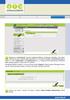 ZUS PRZEZ INTERNET KROK PO KROKU OBSŁUGA ROZLICZEŃ/ PODPISYWANIE I WYSYŁKA DOKUMENTÓW DO ZUS REJESTRACJA I LOGOWANIE DLA ŚWIADCZENIOBIORCÓW DLA UBEZPIECZONYCH DLA PŁATNIKÓW SKŁADEK Zaloguj się na. Uruchom
ZUS PRZEZ INTERNET KROK PO KROKU OBSŁUGA ROZLICZEŃ/ PODPISYWANIE I WYSYŁKA DOKUMENTÓW DO ZUS REJESTRACJA I LOGOWANIE DLA ŚWIADCZENIOBIORCÓW DLA UBEZPIECZONYCH DLA PŁATNIKÓW SKŁADEK Zaloguj się na. Uruchom
Przewodnik po cyfrowym urzędzie Poznań 2012
 Przewodnik po cyfrowym urzędzie Poznań 2012 1 Spis treści 1. Dostęp do Platformy Integrującej str. 3 2. Dostęp do EBOI str. 4 3. Jak złożyć wniosek str. 6 4. Jak sprawdzić status sprawy str. 9 5. Jak pobrać
Przewodnik po cyfrowym urzędzie Poznań 2012 1 Spis treści 1. Dostęp do Platformy Integrującej str. 3 2. Dostęp do EBOI str. 4 3. Jak złożyć wniosek str. 6 4. Jak sprawdzić status sprawy str. 9 5. Jak pobrać
Jednolity Plik Kontrolny (JPK) instrukcja użytkownika DGCS System Spis treści
 Jednolity Plik Kontrolny (JPK) instrukcja użytkownika DGCS System Spis treści Wstęp...2 Generuj JPK...2 Kartoteka JPK...6 1 Wstęp Jednolity plik kontrolny (JPK) składa się tak naprawdę z kilku plików JPK,
Jednolity Plik Kontrolny (JPK) instrukcja użytkownika DGCS System Spis treści Wstęp...2 Generuj JPK...2 Kartoteka JPK...6 1 Wstęp Jednolity plik kontrolny (JPK) składa się tak naprawdę z kilku plików JPK,
WYSYŁKA EDEKLARACJI 2015
 WYSYŁKA EDEKLARACJI 2015 Instrukcja użytkownika Wersja [Stan] www.ergo.pl Spis treści 1. Wstęp... 5 2. Eksport danych z programu do systemu interaktywnych formularzy... 6 3. Wysyłka elektroniczna spod
WYSYŁKA EDEKLARACJI 2015 Instrukcja użytkownika Wersja [Stan] www.ergo.pl Spis treści 1. Wstęp... 5 2. Eksport danych z programu do systemu interaktywnych formularzy... 6 3. Wysyłka elektroniczna spod
Przy wykonywaniu rozliczeń obowiązują pewne zasady, do których nie zastosowanie się będzie skutkowało odrzuceniem raportów ze strony NFZ:
 WAŻNE INFORMACJE Przy wykonywaniu rozliczeń obowiązują pewne zasady, do których nie zastosowanie się będzie skutkowało odrzuceniem raportów ze strony NFZ: w województwach, w których obowiązuje szyfrowanie
WAŻNE INFORMACJE Przy wykonywaniu rozliczeń obowiązują pewne zasady, do których nie zastosowanie się będzie skutkowało odrzuceniem raportów ze strony NFZ: w województwach, w których obowiązuje szyfrowanie
Jak wygenerować, sprawdzić i wysłać JPK?
 Jak wygenerować, sprawdzić i wysłać JPK? 1.0 Sage Symfonia 2.0 Finanse i Księgowość 2 1.1 Jeśli program Sage Symfonia 2.0 Finanse i Księgowość współpracuje z programem Sage Symfonia 2.0 e-deklaracje. 2
Jak wygenerować, sprawdzić i wysłać JPK? 1.0 Sage Symfonia 2.0 Finanse i Księgowość 2 1.1 Jeśli program Sage Symfonia 2.0 Finanse i Księgowość współpracuje z programem Sage Symfonia 2.0 e-deklaracje. 2
Jednolity Plik Kontrolny w IFK
 Strona 1 z 19 w IFK 1. Wersja programu INSIGNUM Finanse Księgowość (ifk) 18.1.0 2. System operacyjny Windows 7 lub nowszy 3. WAŻNE! W konfiguracji ifk należy wprowadzić niezbędne ustawienia, np. KOD swojego
Strona 1 z 19 w IFK 1. Wersja programu INSIGNUM Finanse Księgowość (ifk) 18.1.0 2. System operacyjny Windows 7 lub nowszy 3. WAŻNE! W konfiguracji ifk należy wprowadzić niezbędne ustawienia, np. KOD swojego
Projekt e-deklaracje 2
 Ministerstwo Finansów Departament Administracji Podatkowej System e-deklaracje Instrukcja użytkownika interaktywnych formularzy opatrywanych podpisem elektronicznym nieweryfikowanym za pomocą ważnego kwalifikowanego
Ministerstwo Finansów Departament Administracji Podatkowej System e-deklaracje Instrukcja użytkownika interaktywnych formularzy opatrywanych podpisem elektronicznym nieweryfikowanym za pomocą ważnego kwalifikowanego
procertum SmartSign 3.2 kwalifikowany i niekwalifikowany znacznik czasu instrukcja obsługi wersja UNIZETO TECHNOLOGIES SA
 procertum SmartSign 3.2 kwalifikowany i niekwalifikowany znacznik czasu instrukcja obsługi wersja 1.0.2 Spis treści 1. URUCHOMIENIE APLIKACJI... 3 2. KONFIGURACJA - USTAWIENIA OGÓLNE... 4 3. KONFIGURACJA
procertum SmartSign 3.2 kwalifikowany i niekwalifikowany znacznik czasu instrukcja obsługi wersja 1.0.2 Spis treści 1. URUCHOMIENIE APLIKACJI... 3 2. KONFIGURACJA - USTAWIENIA OGÓLNE... 4 3. KONFIGURACJA
W pustym polu wpisz szukaną frazę niezaleganie i kliknij [Filtruj]. Lista usług zostanie
![W pustym polu wpisz szukaną frazę niezaleganie i kliknij [Filtruj]. Lista usług zostanie W pustym polu wpisz szukaną frazę niezaleganie i kliknij [Filtruj]. Lista usług zostanie](/thumbs/25/4535006.jpg) ZUS PRZEZ INTERNET KROK PO KROKU WYDANIE ZAŚWIADCZENIA O NIEZALEGANIU W OPŁACANIU SKŁADEK REJESTRACJA I LOGOWANIE DLA ŚWIADCZENIOBIORCÓW DLA UBEZPIECZONYCH DLA PŁATNIKÓW SKŁADEK Zaloguj się na pue.zus.pl.
ZUS PRZEZ INTERNET KROK PO KROKU WYDANIE ZAŚWIADCZENIA O NIEZALEGANIU W OPŁACANIU SKŁADEK REJESTRACJA I LOGOWANIE DLA ŚWIADCZENIOBIORCÓW DLA UBEZPIECZONYCH DLA PŁATNIKÓW SKŁADEK Zaloguj się na pue.zus.pl.
Instrukcja instalacji certyfikatu kwalifikowanego w programie Płatnik. wersja 1.8
 Instrukcja instalacji certyfikatu kwalifikowanego w programie Płatnik wersja 1.8 Spis treści 1. INSTALACJA CERTYFIKATU Z KARTY KRYPTOGRAFICZNEJ W MAGAZYNIE SYSTEMOWYM... 3 Wczytanie danych z karty CryptoCERTUM...
Instrukcja instalacji certyfikatu kwalifikowanego w programie Płatnik wersja 1.8 Spis treści 1. INSTALACJA CERTYFIKATU Z KARTY KRYPTOGRAFICZNEJ W MAGAZYNIE SYSTEMOWYM... 3 Wczytanie danych z karty CryptoCERTUM...
Instrukcja użytkownika Program Rejestr GIIF-2
 Instrukcja użytkownika Program Rejestr GIIF-2 wersja 3.5 wersja 2018 to nowa wersja aplikacji do analizy i raportowania transakcji wprowadzona w związku z wejściem w życie w dniu 13 lipca 2018 r. ustawy
Instrukcja użytkownika Program Rejestr GIIF-2 wersja 3.5 wersja 2018 to nowa wersja aplikacji do analizy i raportowania transakcji wprowadzona w związku z wejściem w życie w dniu 13 lipca 2018 r. ustawy
Instrukcja korzystania z platformy B2B Black Point S.A.
 Instrukcja korzystania z platformy B2B Black Point S.A. 1. Rejestracja Po wejściu na stronę partner.blackpoint.pl należy nacisnąć przycisk Zarejestruj się Pojawi się okno do wypełnienia danych: Po wprowadzeniu
Instrukcja korzystania z platformy B2B Black Point S.A. 1. Rejestracja Po wejściu na stronę partner.blackpoint.pl należy nacisnąć przycisk Zarejestruj się Pojawi się okno do wypełnienia danych: Po wprowadzeniu
Mechanizm generowania edeklaracji
 Mechanizm generowania edeklaracji I. Informacje ogólne edeklaracje to osobny moduł służący do: - generowania deklaracji VAT oraz załączników; - tworzenia plików XML dla generowanych deklaracji. Dotyczy
Mechanizm generowania edeklaracji I. Informacje ogólne edeklaracje to osobny moduł służący do: - generowania deklaracji VAT oraz załączników; - tworzenia plików XML dla generowanych deklaracji. Dotyczy
PFR INSTRUKCJA. Wstępnie wypełnione zeznanie podatkowe za rok Złóż zeznanie PIT-37 lub PIT-38 przy pomocy PFR
 Kto by pomyśłał, że to takie proste! PFR Wstępnie wypełnione zeznanie podatkowe za rok 2017 INSTRUKCJA Złóż zeznanie PIT-37 lub PIT-38 przy pomocy PFR Ministerstwo Finansów, Warszawa, 15 marca 2018 SPIS
Kto by pomyśłał, że to takie proste! PFR Wstępnie wypełnione zeznanie podatkowe za rok 2017 INSTRUKCJA Złóż zeznanie PIT-37 lub PIT-38 przy pomocy PFR Ministerstwo Finansów, Warszawa, 15 marca 2018 SPIS
Instrukcja 1: Instalacja certyfikatu niekwalifikowanego w systemie Microsoft Windows:
 Instrukcja 1: Instrukcja zawnioskowania, pobrania i zainstalowania Certyfikatu Użytkownika wydanego przez Miasto Poznań Zarząd transportu Miejskiego w Poznaniu, oraz podpisywania Niekwalifikowanym Podpisem
Instrukcja 1: Instrukcja zawnioskowania, pobrania i zainstalowania Certyfikatu Użytkownika wydanego przez Miasto Poznań Zarząd transportu Miejskiego w Poznaniu, oraz podpisywania Niekwalifikowanym Podpisem
Wysyłka plików JPK - instrukcja za pomocą profilu zaufanego (epuap)
 Wysyłka plików JPK - instrukcja za pomocą profilu zaufanego (epuap) 1. Utworzenie pliku JPK w programie Systim Plik JPK należy wygenerować w programie Systim w module księgowości w zakładce Deklaracje.
Wysyłka plików JPK - instrukcja za pomocą profilu zaufanego (epuap) 1. Utworzenie pliku JPK w programie Systim Plik JPK należy wygenerować w programie Systim w module księgowości w zakładce Deklaracje.
Finanse. Jak wykonać import listy płac z programu Płace Optivum do aplikacji Finanse?
 Finanse Jak wykonać import listy płac z programu Płace Optivum do aplikacji Finanse? Operacja importu list płac z programu Płace Optivum do aplikacji Finanse przebiega w następujących krokach: 1. wybór
Finanse Jak wykonać import listy płac z programu Płace Optivum do aplikacji Finanse? Operacja importu list płac z programu Płace Optivum do aplikacji Finanse przebiega w następujących krokach: 1. wybór
Instrukcja wypełniania wniosku o wpis do ewidencji PPW_P1_f1 wypełnionego za pomocą portalu ewnioski.
 Wersja 1.1 Data: 2015.03.26 Instrukcja wypełniania wniosku o wpis do ewidencji PPW_P1_f1 wypełnionego za pomocą portalu ewnioski. Sporządził: Sprawdziła: Burkot Piotr Chimowicz Damian Emilia Jezierska
Wersja 1.1 Data: 2015.03.26 Instrukcja wypełniania wniosku o wpis do ewidencji PPW_P1_f1 wypełnionego za pomocą portalu ewnioski. Sporządził: Sprawdziła: Burkot Piotr Chimowicz Damian Emilia Jezierska
Deklaracja VAT-7 i VAT-7K Jednolity Plik Kontrolny VAT (JPK_VAT)
 Deklaracja VAT-7 i VAT-7K Jednolity Plik Kontrolny VAT (JPK_VAT) Wystawiaj deklaracje VAT-7 i VAT-7K, generuj pliki JPK w programie. Spis treści Deklaracja podatku VAT... 2 Korekta deklaracji VAT... 4
Deklaracja VAT-7 i VAT-7K Jednolity Plik Kontrolny VAT (JPK_VAT) Wystawiaj deklaracje VAT-7 i VAT-7K, generuj pliki JPK w programie. Spis treści Deklaracja podatku VAT... 2 Korekta deklaracji VAT... 4
Ministerstwo Finansów
 Ministerstwo Finansów Instrukcja aplikacji e-deklaracje Desktop. Wersja 7 SPIS TREŚCI I. INFORMACJE OGÓLNE... 3 II. WYMAGANIA SYSTEMOWE... 3 III. INSTALACJA APLIKACJI... 3 IV. URUCHOMIENIE APLIKACJI...
Ministerstwo Finansów Instrukcja aplikacji e-deklaracje Desktop. Wersja 7 SPIS TREŚCI I. INFORMACJE OGÓLNE... 3 II. WYMAGANIA SYSTEMOWE... 3 III. INSTALACJA APLIKACJI... 3 IV. URUCHOMIENIE APLIKACJI...
Instrukcja użytkownika
 Instrukcja użytkownika Bydgoszcz 2017 Strona: 1/12 Spis treści 1 Konfiguracja i obsługa funkcjonalności... 3-1.1 Wstęp... 3 1.2 Konfiguracja stacji klienckiej... 3 1.3 Weryfikacja istniejącego dokumentu...
Instrukcja użytkownika Bydgoszcz 2017 Strona: 1/12 Spis treści 1 Konfiguracja i obsługa funkcjonalności... 3-1.1 Wstęp... 3 1.2 Konfiguracja stacji klienckiej... 3 1.3 Weryfikacja istniejącego dokumentu...
Tworzenie pliku źródłowego w aplikacji POLTAX2B.
 Tworzenie pliku źródłowego w aplikacji POLTAX2B. Po utworzeniu spis przekazów pocztowych klikamy na ikonę na dole okna, przypominającą teczkę. Następnie w oknie Export wybieramy format dokumentu o nazwie
Tworzenie pliku źródłowego w aplikacji POLTAX2B. Po utworzeniu spis przekazów pocztowych klikamy na ikonę na dole okna, przypominającą teczkę. Następnie w oknie Export wybieramy format dokumentu o nazwie
Instrukcja obsługi. EuroCert Sp. z o.o. ul. Puławska 474; Warszawa tel
 1 Instrukcja obsługi 2 Spis treści 1. Wstęp. 1 2. Wymagania sprzętowe.. 1 3. Instalacja aplikacji. 1 4. Podpisywanie 6 a) Rodzaje podpisów.. 6 b) Dodawanie pliku do podpisania 7 c) Złożenie podpisu. 7
1 Instrukcja obsługi 2 Spis treści 1. Wstęp. 1 2. Wymagania sprzętowe.. 1 3. Instalacja aplikacji. 1 4. Podpisywanie 6 a) Rodzaje podpisów.. 6 b) Dodawanie pliku do podpisania 7 c) Złożenie podpisu. 7
Instrukcja instalacji certyfikatu kwalifikowanego w programie Płatnik.
 Instrukcja instalacji certyfikatu kwalifikowanego w programie Płatnik. ZASTRZEŻENIE: Niniejszy materiał nie stanowi oficjalnej instrukcji administrowania i użytkowania programu Płatnik. Jest jedynie materiałem
Instrukcja instalacji certyfikatu kwalifikowanego w programie Płatnik. ZASTRZEŻENIE: Niniejszy materiał nie stanowi oficjalnej instrukcji administrowania i użytkowania programu Płatnik. Jest jedynie materiałem
Rys Rejestracja certyfikatu kwalifikowanego w programie Płatnik
 I. ZUS 1.1. Instalacja certyfikatu kwalifikowanego w programie Płatnik. Przesyłanie dokumentów elektronicznych do Zakładu Ubezpieczeń Społecznych moŝe być realizowane przez uŝytkowników posiadających zainstalowaną
I. ZUS 1.1. Instalacja certyfikatu kwalifikowanego w programie Płatnik. Przesyłanie dokumentów elektronicznych do Zakładu Ubezpieczeń Społecznych moŝe być realizowane przez uŝytkowników posiadających zainstalowaną
Instrukcja konsolidacji sprawozdań Rb-34S
 Instrukcja konsolidacji sprawozdań Rb-34S W związku ze zmianą sposobu sporządzania sprawozdań Rb-34S, tj. jednego sprawozdania dla wszystkich rozdziałów, przedstawiamy instrukcję wykonania tych sprawozdań
Instrukcja konsolidacji sprawozdań Rb-34S W związku ze zmianą sposobu sporządzania sprawozdań Rb-34S, tj. jednego sprawozdania dla wszystkich rozdziałów, przedstawiamy instrukcję wykonania tych sprawozdań
Instrukcja generowania certyfikatu PFRON i podpisywania dokumentów aplikacji SODiR w technologii JS/PKCS 12
 Instrukcja generowania certyfikatu PFRON i podpisywania dokumentów aplikacji SODiR w technologii JS/PKCS 12 Wersja 3.0 02-03-2017 Spis treści Instrukcja generowania certyfikatu PFRON i podpisywania dokumentów
Instrukcja generowania certyfikatu PFRON i podpisywania dokumentów aplikacji SODiR w technologii JS/PKCS 12 Wersja 3.0 02-03-2017 Spis treści Instrukcja generowania certyfikatu PFRON i podpisywania dokumentów
Elektroniczne Biuro Obsługi Interesanta wersja 2.2. Instrukcja dla Interesanta
 Elektroniczne Biuro Obsługi Interesanta wersja 2.2 Instrukcja dla Interesanta Poznań 2011 1 Spis treści 1.Dostęp do EBOI... str.3 1.1.Zakładanie konta EBOI 1.2.Logowanie do systemu EBOI 1.3. Logowanie
Elektroniczne Biuro Obsługi Interesanta wersja 2.2 Instrukcja dla Interesanta Poznań 2011 1 Spis treści 1.Dostęp do EBOI... str.3 1.1.Zakładanie konta EBOI 1.2.Logowanie do systemu EBOI 1.3. Logowanie
procertum SmartSign 3.2 kwalifikowany znacznik czasu do użycia z procertum CLIDE Client - Instrukcja obsługi wersja 1.0.2 UNIZETO TECHNOLOGIES SA
 procertum SmartSign 3.2 kwalifikowany znacznik czasu do użycia z procertum CLIDE Client - Instrukcja obsługi wersja 1.0.2 Spis treści 1. KONFIGURACJA - USTAWIENIA OGÓLNE... 3 2. KONFIGURACJA USTAWIENIA
procertum SmartSign 3.2 kwalifikowany znacznik czasu do użycia z procertum CLIDE Client - Instrukcja obsługi wersja 1.0.2 Spis treści 1. KONFIGURACJA - USTAWIENIA OGÓLNE... 3 2. KONFIGURACJA USTAWIENIA
ewydruki Instalacja - szybki start WYMAGANIA INSTALACJA www.groszek.pl Ogólne Wobec oprogramowania Aktualizacja instalacji Weryfikacja instalacji
 WYMAGANIA Ogólne Posiadanie certyfikatu kwalifikowanego z przeznaczeniem do podpisu dokumentów (np. certyfikat używany do podpisywania dokumentów do ZUS w Płatniku). Certyfikat musi być wcześniej zainstalowany
WYMAGANIA Ogólne Posiadanie certyfikatu kwalifikowanego z przeznaczeniem do podpisu dokumentów (np. certyfikat używany do podpisywania dokumentów do ZUS w Płatniku). Certyfikat musi być wcześniej zainstalowany
Student 1. Loguje się do wirtualnego dziekanatu 2. Najlepiej z przeglądarki Mozilla Firefox i musi mieć wyłączone blokowanie wyskakujących okienek.
 Student 1. Loguje się do wirtualnego dziekanatu 2. Najlepiej z przeglądarki Mozilla Firefox i musi mieć wyłączone blokowanie wyskakujących okienek. 3. Zakładka plagiat.pl Otwiera się zakładka plagiat.pl
Student 1. Loguje się do wirtualnego dziekanatu 2. Najlepiej z przeglądarki Mozilla Firefox i musi mieć wyłączone blokowanie wyskakujących okienek. 3. Zakładka plagiat.pl Otwiera się zakładka plagiat.pl
Rejestr transakcji GIIF - instrukcja
 Rejestr transakcji GIIF - instrukcja 2 1 Kancelaria Notarialna - Rejestr Transakcji GIIF instrukcja Rejestr Transakcji GIIF Poniższa instrukcja przedstawia sposób przygotowania transakcji i realizację
Rejestr transakcji GIIF - instrukcja 2 1 Kancelaria Notarialna - Rejestr Transakcji GIIF instrukcja Rejestr Transakcji GIIF Poniższa instrukcja przedstawia sposób przygotowania transakcji i realizację
Autoryzacja zleceń z użyciem aplikacji Java Web Start "Pocztowy24Podpis"
 Autoryzacja zleceń z użyciem aplikacji Java Web Start "Pocztowy24Podpis" Wymagania systemowe Aplikacja Java Web Start (dalej JWS) jest samodzielną aplikacją Java uruchamianą z poziomu przeglądarki internetowej
Autoryzacja zleceń z użyciem aplikacji Java Web Start "Pocztowy24Podpis" Wymagania systemowe Aplikacja Java Web Start (dalej JWS) jest samodzielną aplikacją Java uruchamianą z poziomu przeglądarki internetowej
Opis konfiguracji i wysyłki wniosków EKW w aplikacji Komornik SQL-VAT
 Opis konfiguracji i wysyłki wniosków EKW w aplikacji Komornik SQL-VAT 2016 Currenda Sp. z o.o. Spis treści 1. Wstęp... 3 2. Instalacja certyfikatu EKW... 3 2.1. Instalacja na nową kartę... 3 2.2. Instalacja
Opis konfiguracji i wysyłki wniosków EKW w aplikacji Komornik SQL-VAT 2016 Currenda Sp. z o.o. Spis treści 1. Wstęp... 3 2. Instalacja certyfikatu EKW... 3 2.1. Instalacja na nową kartę... 3 2.2. Instalacja
Deklaracja VAT-7 i VAT-7K Jednolity Plik Kontrolny VAT (JPK_VAT)
 Deklaracja VAT-7 i VAT-7K Jednolity Plik Kontrolny VAT (JPK_VAT) Wystawiaj deklaracje VAT-7 i VAT-7K, generuj pliki JPK w programie. Spis treści Tworzenie deklaracji podatku VAT... 3 Deklaracja podatku
Deklaracja VAT-7 i VAT-7K Jednolity Plik Kontrolny VAT (JPK_VAT) Wystawiaj deklaracje VAT-7 i VAT-7K, generuj pliki JPK w programie. Spis treści Tworzenie deklaracji podatku VAT... 3 Deklaracja podatku
Instrukcja użytkownika aplikacji ewnioski
 Instrukcja użytkownika aplikacji ewnioski STRONA 1/24 SPIS TREŚCI 1 WSTĘP 3 2 WYBÓR FORMULARZA 4 3 WYBÓR JEDNOSTKI 6 4 WYPEŁNIENIE FORMULARZA 7 5 WYGENEROWANIE DOKUMENTU XML 8 6 WYDRUK WYPEŁNIONEGO WNIOSKU
Instrukcja użytkownika aplikacji ewnioski STRONA 1/24 SPIS TREŚCI 1 WSTĘP 3 2 WYBÓR FORMULARZA 4 3 WYBÓR JEDNOSTKI 6 4 WYPEŁNIENIE FORMULARZA 7 5 WYGENEROWANIE DOKUMENTU XML 8 6 WYDRUK WYPEŁNIONEGO WNIOSKU
Aplikacja do podpisu cyfrowego npodpis
 ABS Bank Spółdzielczy Aplikacja do podpisu cyfrowego npodpis (instrukcja użytkownika) Wersja 1.0 http://www.absbank.pl 1. Aplikacja do podpisu cyfrowego - npodpis Słownik pojęć: Aplikacja do podpisu cyfrowego
ABS Bank Spółdzielczy Aplikacja do podpisu cyfrowego npodpis (instrukcja użytkownika) Wersja 1.0 http://www.absbank.pl 1. Aplikacja do podpisu cyfrowego - npodpis Słownik pojęć: Aplikacja do podpisu cyfrowego
E- deklaracje. Drugi Urząd Skarbowy w Kaliszu. Monika Szuława
 E- deklaracje Drugi Urząd Skarbowy w Kaliszu Monika Szuława Podstawowe regulacje prawne dotyczące przesyłania deklaracji za pomocą środków komunikacji elektronicznej Rozporządzenie Ministra Finansów z
E- deklaracje Drugi Urząd Skarbowy w Kaliszu Monika Szuława Podstawowe regulacje prawne dotyczące przesyłania deklaracji za pomocą środków komunikacji elektronicznej Rozporządzenie Ministra Finansów z
